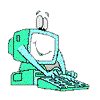
|
OUTLOOK EXPRESS Per recuperare le mail Per recuperare la rubrica degli indirizzi |
Devo formattare il computer ma non voglio perdere la
rubrica e e la mia posta, come devo fare?" Semplicissimo: vai a
“catturare” personalmente questi dati. Apri Risorse del Computer,
poi C, poi clicca sulla cartella Windows. Dentro questa cartella ci sono
varie sottocartelle. Se disponi di Windows98 o superiori apri la seconda
che si chiama Application Data. Poi clicca su Identies,
qui ci sara' una cartella con un nome alfanumerico incomprensibile:
cliccaci dentro e troverai Microsoft ed infine Outlook Express che
contiene tutte le impostazioni della posta (e le personalizzazioni che
avete fatto). I file .DBX si riferiscono proprio alle cartelle (tipo
Posta in Arrivo, etc) , mentre se clicchi in Mail troverai la posta. Per
sicurezza salva l'intero contenuto di Outlook Express su un
dischetto o dove vuoi, in questo caso avrai messo al sicuro la posta. |
|
OUTLOOK EXPRESS impostare le regole dei messaggi |
Se volete raccogliere in un'unica cartella i messaggi che ogni giorno vi arrivano tramite una rubrica a cui vi
siete abbonati, o da una persona che vi interessa cosa dovete fare? Per prima cosa aprite Outlook Express e cliccate su
“visualizza” e poi dalla finestra che si apre su “vai alla
cartella…”, cliccare quindi su Cartelle Locali per evidenziarlo.
Cliccate poi su “Nuova Cartella”. Date un nome alla cartella (esempio posta di rete) e
cliccate su Ok. Adesso andate in Strumenti - Regole Messaggi - Posta
elettronica. Cliccate su Nuova. Nel campo numero 1 potete selezionare "In cui la casella DA contiene
contatti", scrivendo poi come nome l’indirizzo di posta
elettronica del soggetto che vi invia la posta esempio mtlobianco@tiscalinet.it
e cliccando su Aggiungi. Cliccate su OK. Adesso spostatevi in
"Selezionare le operazioni da effettuare" e settate la casella
"Sposta il messaggio nella cartella specificata", evidenziando
poi come cartella specificata quella che avete creato (posta di rete ad
esempio). Cliccate su Ok e chiudete la finestra di dialogo. Da
questo momento tutti
|
|
OUTLOOK EXPRESS |
Molti di noi nelle caselle di posta elettronica ricevono
diversi allegati tra cui quelli in formato Microsoft Word. Sappiamo che
questi file possono contenere delle macro, particolari istruzioni che
possono essere utilizzate anche per fini non proprio piacevoli (date
un'occhiata a http://pericoli.freeweb.org/sezione Virus). Tuttavia ogni
volta che vogliamo leggere uno di questi file, questo si apre
direttamente. Invece e' possibile con un semplice trucco fare in modo di
scaricarlo PRIMA sul nostro hard disk (senza aprirlo quindi) e poi
controllarlo con un antivirus. Fate in questo modo: andate in una
cartella e scegliete VISUALIZZA-OPZIONI CARTELLA. Scegliete poi TIPI DI
FILE. Selezionate il tipo di file: in questo caso DOCUMENTO DI MICROSOFT
WORD. Scegliete MODIFICA. Vi si apre un'altra cartella ed in fondo c'e'
una piccola casellina CONFERMA APERTURA DOPO DOWNLOAD: selezionate la
casella e fate OK. Da questo momento tutti i file Word possono essere
solo scaricati dal vostro programma di posta elettronica e NON
direttamente aperti. Naturalmente questa funzione potete estenderla
anche ad altri tipi di file *pericolosi* come quelli .exe. E’ facile
prendersi un virus con la posta elettronica, di solito ciò avviene
aprendo gli allegati. |
|
MICROSOFT INTERNET EXPLORER |
E' possibile copiare velocemente il testo di una pagina premendo prima [CTRL]+[A] per selezionarlo e poi [CTRL]+[C] per copiarlo negli appunti. Poi aprite un nuovo documento word (o un documento con un qualsiasi programma di video scrittura), lo incollate e lo salvate. Comodo per “catturare” documenti interessanti e leggerli off-line. Il consiglio vale sia per Netscape che per Internet Explorer. |
| MICROSOFT
INTERNET EXPLORER
Creare un gruppo di persone per inviare un messaggio di posta elettronica simultaneo. Inviare il messaggio |
CREARE UN GRUPPO DI INDIRIZZI E.MAIL Aprire
la posta elettronica di outlook express Cliccare su “rubrica” – si aprirà la rubrica che contiene tutti gli indirizzi già scritti. Sulla sinistra degli indirizzi ci sono anche le cartelle che eventualmente sono state create. Aprire con un solo click la cartella gialla nella quale si vuole conservare il gruppo (se non è stata mai da noi creata alcuna cartella apparirà l’unica cartella gialla già inserita dal programma che si chiama “contatti identità principale”, fare un solo click su di essa). Cliccare
sul comando “file” (il primo a sinistra in alto) Scegliere
dalla finestra che si apre: “nuovo gruppo” cliccandoci sopra. Si
aprirà una finestra. Scrivere nella prima riga il nome che si vuole
dare al gruppo (per esempio catechesi). Cliccare
su “seleziona”: sulla sinistra si aprirà la rubrica su cui sono già
stati inseriti in precedenza tutti gli indirizzi. Cliccare
sul nome che si desidera inserire nel gruppo (per esempio scuole in Se
si desidera inserire un nome ed indirizzo di una persona che non era
stato inserito precedentemente in “rubrica”, lo si può inserire nel
gruppo cliccando sul comando “nuovo contatto” che appare sulla
sinistra in basso accanto al tasto “proprietà”. Digitare il nome e
il cognome del nuovo contatto nell’apposito rigo della finestra che si
apre, inserire l’indirizzo di posta elettronica nell’apposito rigo e
poi cliccare sul tasto “aggiungi” (sulla destra dell’indirizzo),
cliccare quindi su OK. Quando il gruppo è completo cliccare su OK. Il gruppo sarà creato. COME INVIARE IL MESSAGGIO AL GRUPPO CREATO §
Aprire
outlook express §
Cliccare su “crea messaggio” §
Scrivere all’interno della riga chiamata A (la
seconda, la prima si chiama DA e contiene il proprio indirizzo di
posta) il nome del gruppo creato (per esempio: catechesi) §
Scrivere normalmente la mail e poi cliccare su invia.
La mail sarà indirizzata a tutti i componenti del gruppo. § Se non si ricorda il nome che si era dato al gruppo, lo si può ricercare così: cliccare su quella A, si apre la rubrica con tutti gli indirizzi ed anche con i nomi dei gruppi creati. Trovare il nome del gruppo creato, farci un doppio click veloce sopra (oppure un click per evidenziarlo e poi un click sulla freccia che appare sulla destra A:à). Il nome del gruppo sarà inserito nel rigo del destinatario.
|
| GLI ALTRI CONSIGLI AL PROSSIMO AGGIORNAMENTO |
![]()